當商務用 Skype Online 中的音訊會議設定變更時,啟用或停用傳送電子郵件
重要
由中國 21Vianet 營運的商務用 Skype Online 將於 2023 年 10 月 1 日淘汰。 如果您尚未升級商務用 Skype Online 使用者,系統會自動排程他們進行 協助升級。 如果您想要將組織自行升級至 Teams,我們強烈建議您立即開始規劃升級路徑。 請記住,成功升級會使技術和使用者整備一致,因此請務必在您流覽 Teams 旅程時運用我們的 升級指導方針 。
除中國 21Vianet 所營運的服務外,商務用 Skype Online 已於 2021 年 7 月 31 日淘汰。
注意事項
如果您想要啟用或停用在 Microsoft Teams 中傳送電子郵件,請參閱啟用或停用在 teams 中音訊會議設定變更時,啟用或停用傳送電子郵件Microsoft。
使用者啟用音訊會議時,會透過電子郵件自動通知使用者。 不過,有時候您可能會想要減少傳送給商務用 Skype 使用者的電子郵件數量。 在這種情況下,您可以停用傳送電子郵件。
如果您停用傳送電子郵件的功能,音訊會議電子郵件將不會傳送給您的使用者,包括當使用者已啟用或停用音訊會議、重設 PIN 時,以及會議 ID 和預設會議電話號碼變更時的電子郵件。
以下是啟用音訊會議時傳送給使用者的電子郵件範例:
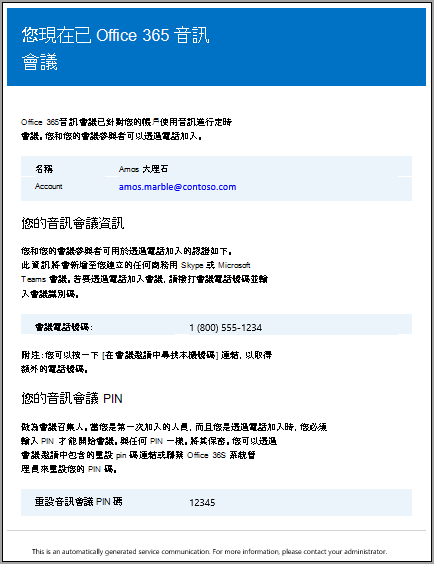
何時會傳送電子郵件給您的使用者?
組織中的使用者啟用音訊會議後,會傳送數封電子郵件給使用者:
指派 音訊會議 授權給他們時。
當您手動重設使用者的音訊會議 PIN 時。
當您手動重設使用者的會議 ID 時。
拿掉 音訊會議 授權時。
當使用者的音訊會議提供者從Microsoft變更為其他提供者,或 [無]。
當使用者的音訊會議提供者變更為Microsoft。
啟用或停用傳送給用戶的電子郵件
您可以使用商務用 Skype 系統管理中心或 Windows PowerShell 來啟用或停用傳送給使用者的電子郵件。
 使用商務用 Skype 系統管理中心
使用商務用 Skype 系統管理中心
在 商務用 Skype 系統管理中心左側導覽中,選取 [音訊會議]。
在 [Microsoft網橋設定 ] 頁面上,選取或清除 [音訊會議設定變更時自動傳送電子郵件給使用者]。
選取 [儲存]。
提示
您也可以移至>音訊會議使用者、選取使用者,然後按兩下 [透過電子郵件傳送會議資訊] 來傳送電子郵件給有音訊會議設定的使用者。 如果您這麼做,系統會傳送僅包含會議 ID 和會議電話號碼的電子郵件,但不會包含 PIN。 如需詳細資訊,請參閱傳 送含有音訊會議資訊的電子郵件給使用者。
注意事項
我們會經常更新有關您如何管理商務用 Skype Online 中功能的內容,因此,此處所述的步驟可能會稍有不同。
使用 Windows PowerShell
執行下列動作以停用傳送電子郵件:
Set-CsOnlineDialInConferencingTenantSetting -AutomaticallySendEmailsToUsers $false如需此 Cmdlet 的說明,請參閱 Set-CsOnlineDialInConferencingTenantSettings。
您還應知道什麼?
當自動電子郵件停用時,您仍然可以使用商務用 Skype 系統管理中心,手動觸發傳送含有會議 ID 和電話號碼的電子郵件。 不過,如果您這麼做,PIN 就不會包含在內。 如果您想要重設音訊會議 PIN,且傳送電子郵件已停用,您必須以其他方式傳送給使用者。
您可以使用商務用 Skype 系統管理中心或 Windows PowerShell 來停用傳送電子郵件給使用者的功能。
想知道如何使用 Windows PowerShell 進行管理嗎?
您可以使用這些 Cmdlet 來節省時間或將這項作業自動化。
Windows PowerShell 的用意在於管理使用者,以及允許或禁止使用者執行的動作。 使用 Windows PowerShell,您可以使用單點系統管理來管理 Microsoft 365 或 Office 365,以簡化多項日常工作。 若要開始使用 Windows PowerShell,請參閱下列文章:
Windows PowerShell 在速度、簡易性和生產力方面有許多優點,而非只使用 Microsoft 365 系統管理中心,例如當您一次為許多用戶進行設定變更時。 在下列主題中了解這些優點:
使用 Windows PowerShell 執行一般商務用 Skype Online 管理工作
注意事項
商務用 Skype Online 的 Windows PowerShell 模組可讓您建立連線到商務用 Skype Online 的遠端 Windows PowerShell 會話。 只有 64 位電腦才支援此模組,可從下載的 Microsoft 下載中心 下載並安裝 Teams PowerShell 模組 (。。/set-up-your-computer-for-windows-powershell/download-and-install-the-skype-for-business-online-connector.md) 。